Cómo migrar todos tus eventos de Cvent a InEvent rápidamente
Exportar datos de tus eventos creados en Cvent a la plataforma InEvent es muy fácil.
Gracias a la integración de InEvent con Cvent, puede atraer invitados y participantes de su evento de Cvent a InEvent con campos estándar y campos personalizados. Para saber cómo hacerlo, consulte este artículo.
Si las integraciones no están incluidas en su plan, puede exportar datos de Cvent e importarlos a InEvent.
Exportación de datos desde Cvent
¿Dónde puedo encontrar informes sobre Cvent?
Para descargar informes de Cvent, siga los pasos a continuación:
- En primer lugar, debe iniciar sesión en Cvent. Una vez que acceda a su cuenta, verá la página de resumen con todos los eventos que ha creado o que se han compartido con usted.
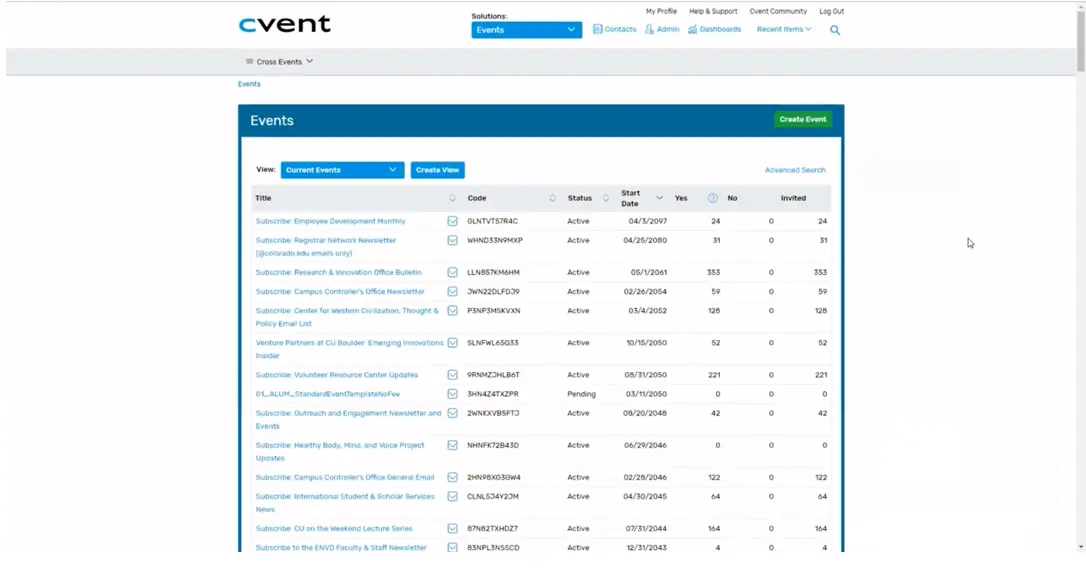
- Haga click en el evento del que desea extraer datos y accederá a su página de resumen.
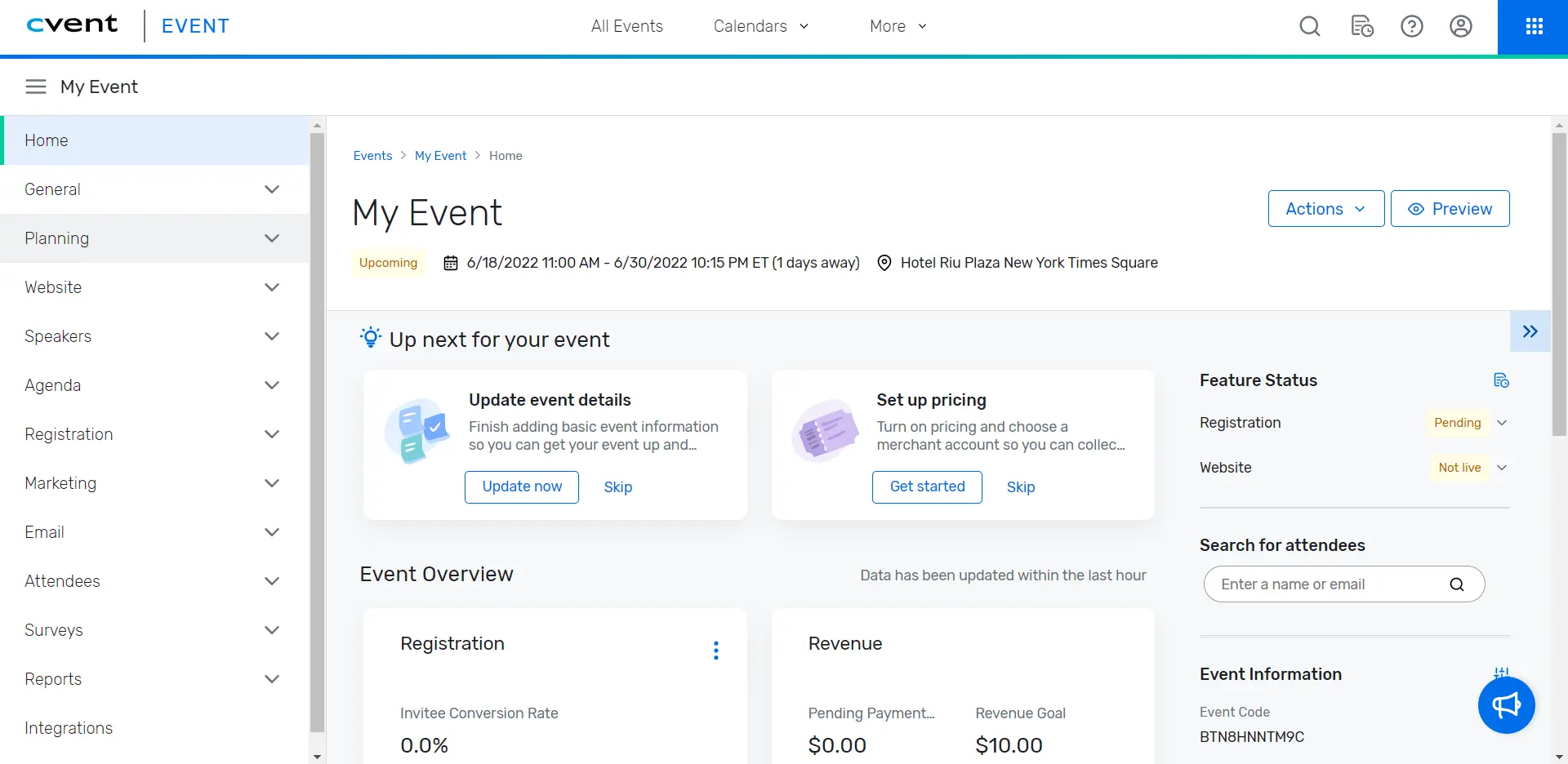
- En la barra de navegación de la izquierda, haga click en Informes > Informes (Reports > Reports). En esta página, podrá exportar datos sobre sus participantes e invitados, actividades, oradores y más.
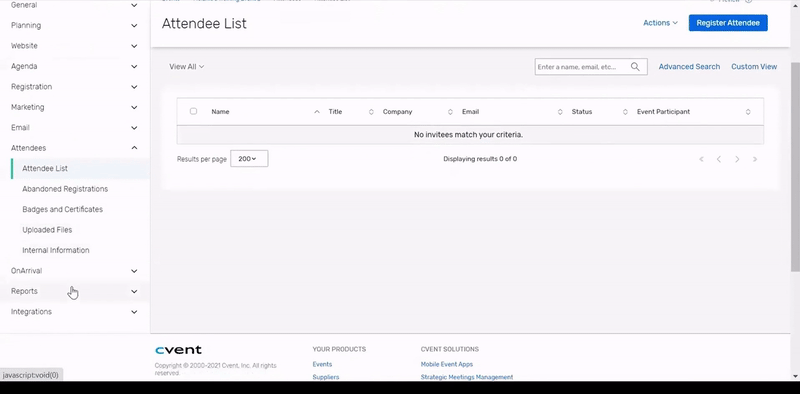
Exportación de datos de actividades, ponentes, invitados y participantes.
Actividades
Para descargar la lista de sesiones de su evento, siga los pasos a continuación:
- Haga click en la barra desplegable junto a Categoría > Seleccionar Informe de elemento de agenda y sesión (Session and Agenda Item Report).
- Desplácese hacia abajo hasta Lista de sesiones (Session List) > haga click en la flecha desplegable a la derecha > Haga click en Exportar informe (Export Report).
- Verá la página Configuración de datos del informe. Allí, podrá agregar campos adicionales que desee exportar y eliminar los predeterminados. Éstos incluyen:
- Nombre de la sesión, fecha y hora de finalización de la sesión, lista de espera, oradores de la sesión, capacidad de la lista de espera, código de sesión, sesión virtual, registro, ubicación de la sesión, estado de registro de la sesión, fecha y hora de inicio de la sesión, identificador de la sesión, registrado, % de capacidad y recuento de asistencia.
- Elija el formato de archivo y el nombre en Información del archivo > Haga click en Exportar (Export) y su informe se descargará.
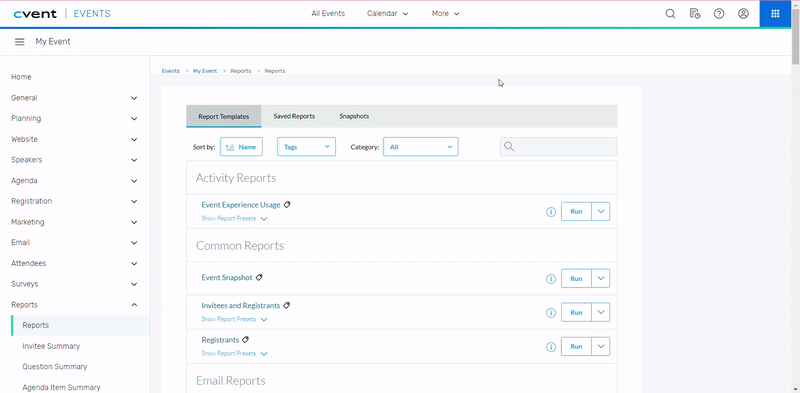
Oradores
Para descargar el informe de los oradores de su evento, siga los pasos a continuación:
- Haga click en Categoría (Category) > Seleccionar Informes de orador (Speaker Reports).
- Haga click en la flecha desplegable a la derecha de Detalles del orador con sesiones asociadas (Speaker Details with Associated Sessions).
- Haga click en Exportar informe (Export Report) y verá la configuración de datos del informe.
- En la Configuración de datos del informe, encontrará dos pestañas:
- Criterios de selección: Allí, puede aplicar condicionales al informe y seleccionar el formato y el nombre del archivo.
- Campos: Allí podrá agregar campos adicionales que desee exportar y eliminar los predeterminados.
- Haga clicK en Exportar (Export) y se descargará su informe.
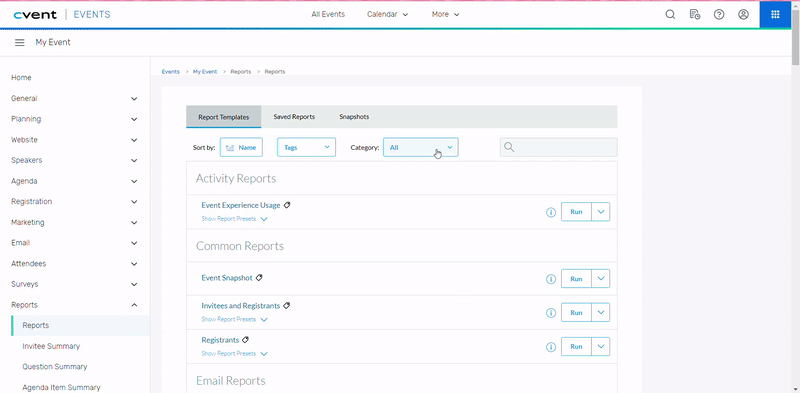
Participantes e Invitados
- Haga click en la barra desplegable junto a Categoría (Category) > Seleccionar Informes comunes (Common Reports).
- Haga click en la flecha desplegable a la derecha de Invitados y registrantes (Invitees and Registrants) > Haga click en Exportar informe (Export Report).
- Verá la configuración de datos del informe. Allí encontrarás dos pestañas:
- Criterios de selección: Allí, puede aplicar filtros al informe, como el estado del invitado (aceptado, cancelado, rechazado, denegado, sin respuesta, pendiente de aprobación, visitado y en lista de espera), el intervalo de fechas y el formato y el nombre del archivo.
- Campos: Allí podrá agregar campos adicionales que desee exportar y eliminar los predeterminados.
- Una vez que termine de editar el contenido de su informe, haga click en Exportar (Export) y su informe se descargará.
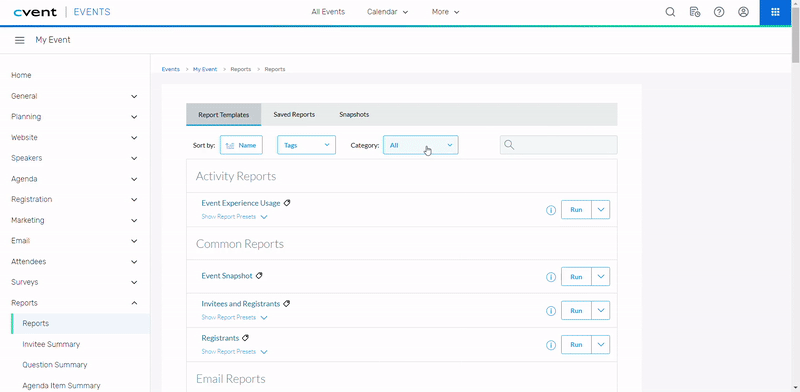
Formato de archivo
Cuando exporta un informe con el formato de valores separados por comas (.CSV), los datos se extraen de la base de datos de Cvent sin aplicar cambios. Y todos los datos relacionados con el tiempo se almacenan en el meridiano de Greenwich (GMT). Para ver la misma fecha en su zona horaria preferida, exporte el informe como un archivo de Excel (.XSLX).
Configurando su evento
Para ayudarlo a configurar el evento, echemos un vistazo a este paso a paso. En este artículo aprenderá a:
- Cree un evento y agregue información en la página Detalles.
- Agregar patrocinadores, oradores y contenido.
- Cree actividades y elija la configuración para el Virtual Lobby.
- Más información sobre personalización, comunicación y registro.
- Agregar participantes, invitados y leads.
- Conozca las interacciones con los participantes y, finalmente, los ensayos.
Importación de datos a InEvent
Después de consultar el artículo mencionado anteriormente, puede echar un vistazo a este artículo en caso de que esté planeando importar datos de forma masiva.

